文档地址:https://airtest.readthedocs.io/zh_CN/latest/wiki/code/code_example_zh.html#id7
环境:python:2.7.16
1、安装airtestIDE
地址:https://airtest.netease.com/changelog.html
下载解压包
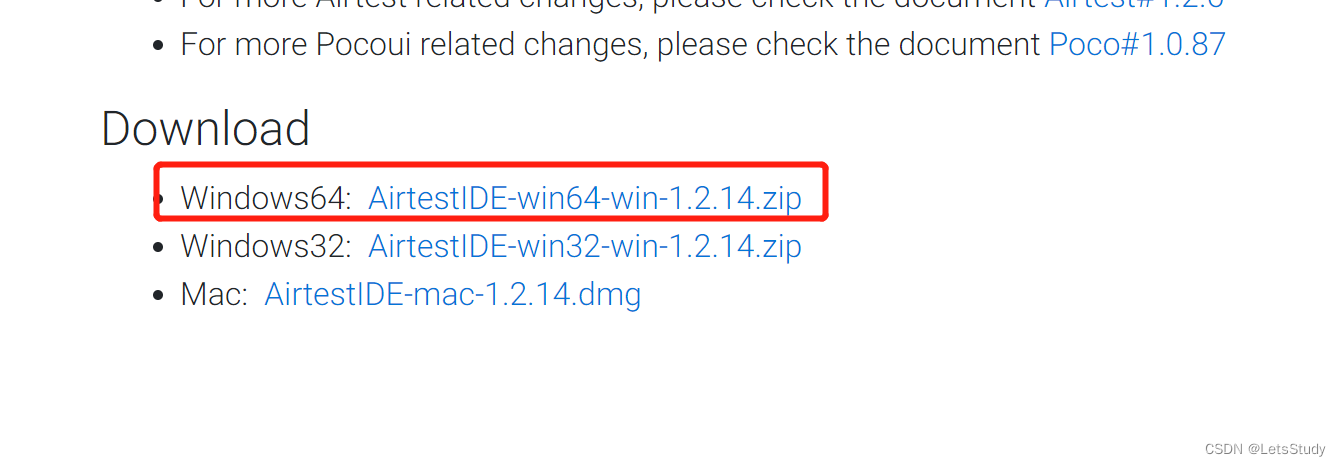
2、解压后,运行AirtestIDE.exe,我这边是用网易邮箱登录的
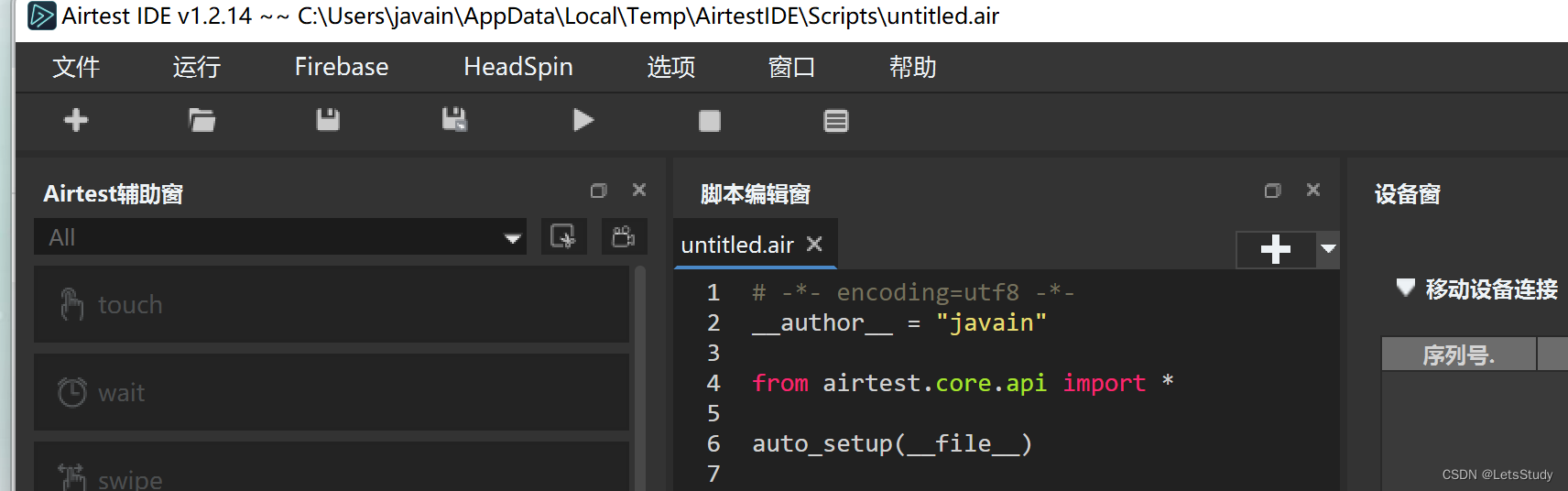
3、配置adb,下载platform-tools,并添加到环境变量path中
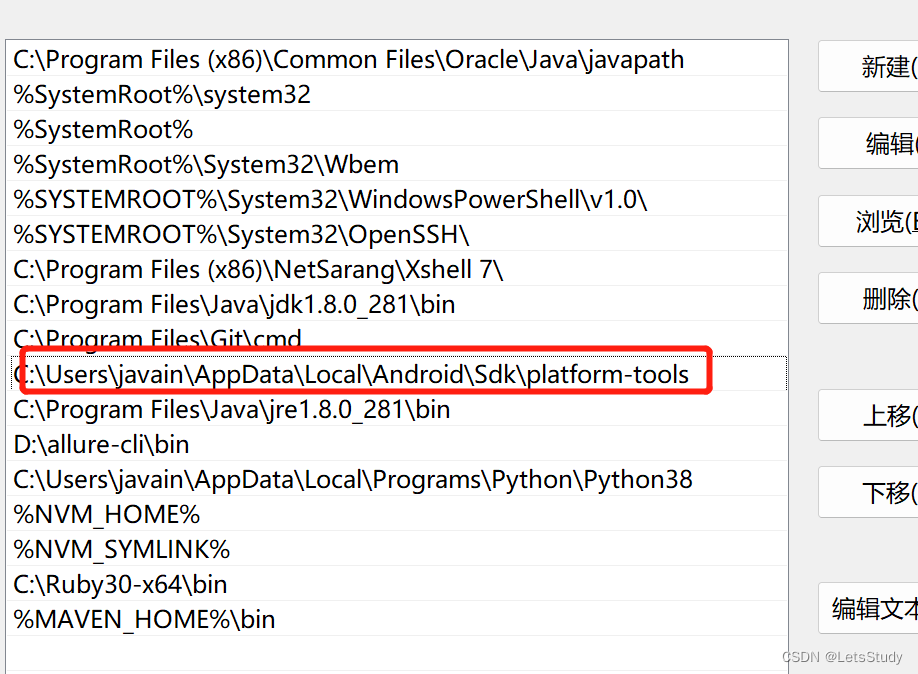
4、连接真机
①打开开发者模式,安卓机在关于手机—>版本号点几下就能打开开发者模式,然后在系统和更新—>开发人员选项把USB调试打开即可
②连接数据线后,手机上会弹出USB调试的通知,点击确定后,在命令提示符CMD中键入adb devices
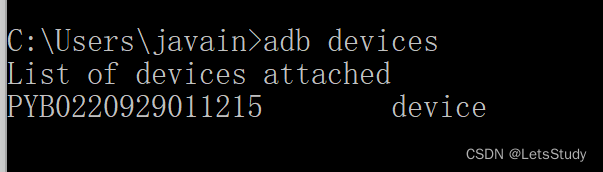
5、 在ide中刷新一下adb,点击connect,如果显示unauthorized拔掉数据线重新连接一下
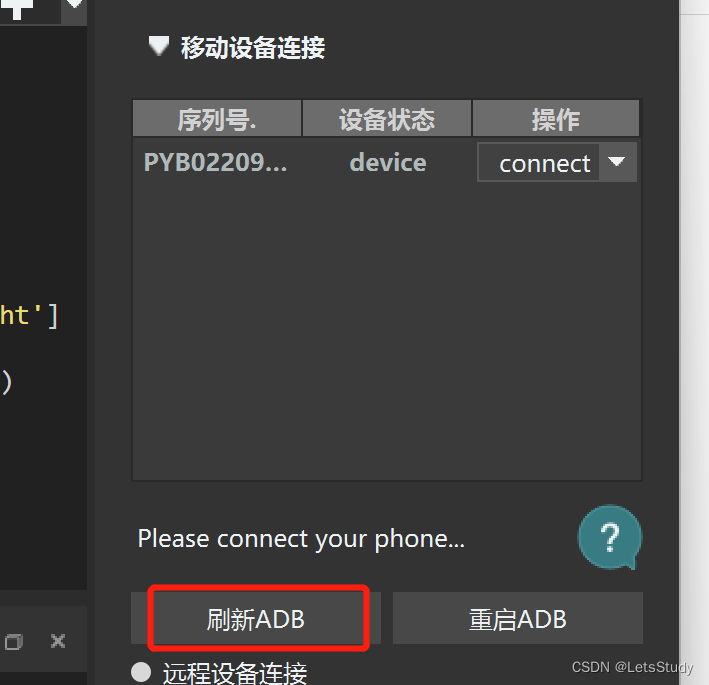
手机画面就出现在ide中了
6、cmd中执行adb命令
随便找个包名,我这里用的是豆瓣的包名com.douban.frodo
adb shell pm list packages写一个简单脚本
# -*- encoding=utf8 -*-
__author__ = "javain"
from airtest.core.api import *
auto_setup(__file__)
# 屏幕的高度
height = G.DEVICE.display_info['height']
# 屏幕的宽度
width = G.DEVICE.display_info['width']
# 从一个坐标滑倒另一个坐标,持续时间是2秒
swipe((width/4,height/2),(3*width/4,height/2),duration=2)
time.sleep(5)
# 打开豆瓣应用
start_app('com.douban.frodo')7、poco
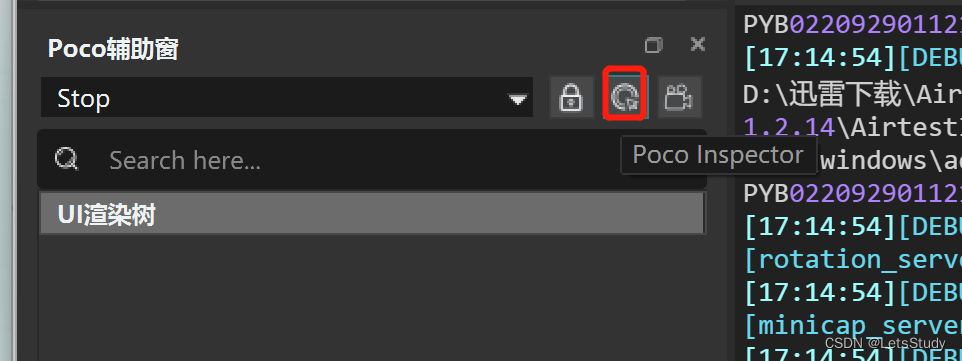
点击Poco Inspector会在手机上安装一个PocoService
安装好后,我们右键设备窗,可以选择Poco mode,类似浏览器窗口定位元素一样
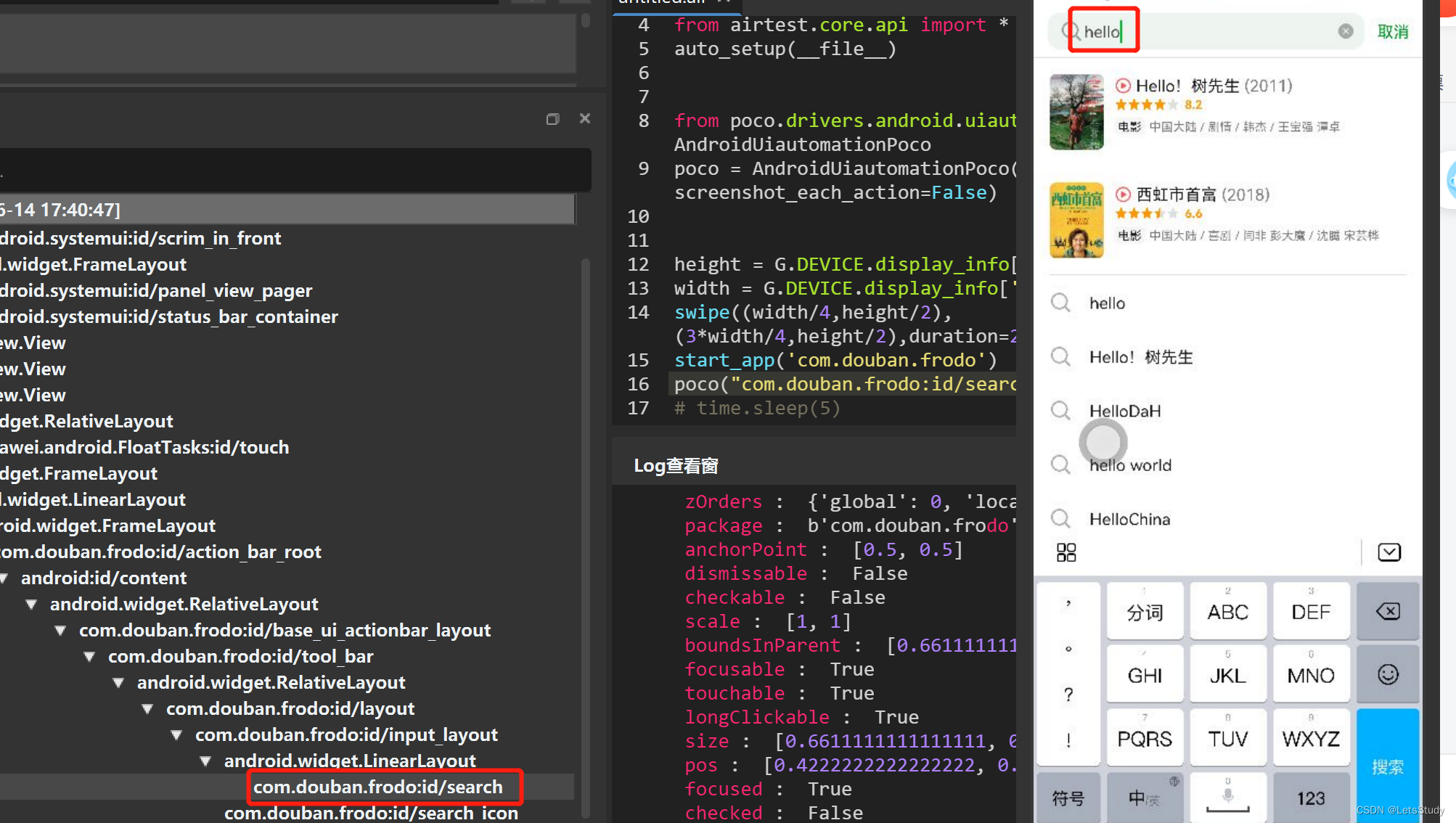
将代码重新修改一下
# -*- encoding=utf8 -*-
__author__ = "javain"
from airtest.core.api import *
auto_setup(__file__)
from poco.drivers.android.uiautomation import AndroidUiautomationPoco
poco = AndroidUiautomationPoco(use_airtest_input=True, screenshot_each_action=False)
height = G.DEVICE.display_info['height']
width = G.DEVICE.display_info['width']
swipe((width/4,height/2),(3*width/4,height/2),duration=2)
start_app('com.douban.frodo')
poco("com.douban.frodo:id/search").set_text('hello')
# time.sleep(5)
后续会使用纯代码的方式来学习airtest和pocoui





 本文档介绍了如何安装和配置AirtestIDE,连接安卓设备,使用adb命令,编写Airtest脚本进行滑动操作和启动应用。然后通过Poco库进行UI自动化,实现输入文本的功能。内容涵盖了Airtest的基础操作和Poco的使用,为安卓应用的自动化测试提供了实用教程。
本文档介绍了如何安装和配置AirtestIDE,连接安卓设备,使用adb命令,编写Airtest脚本进行滑动操作和启动应用。然后通过Poco库进行UI自动化,实现输入文本的功能。内容涵盖了Airtest的基础操作和Poco的使用,为安卓应用的自动化测试提供了实用教程。
















 497
497

 被折叠的 条评论
为什么被折叠?
被折叠的 条评论
为什么被折叠?








